Slik registrerer du deg og logger på en FxPro-konto
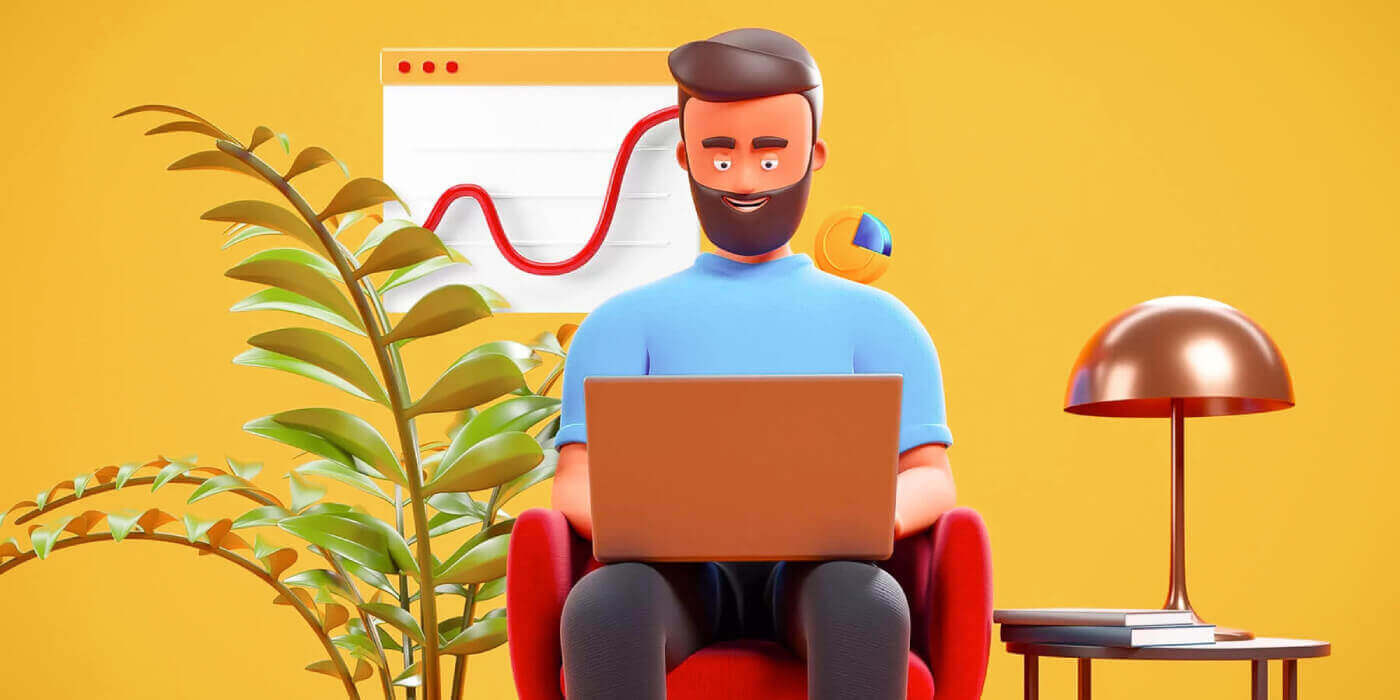
Slik registrerer du deg for FxPro
Slik registrerer du deg for en FxPro-konto [Web]
Slik registrerer du deg
Gå først til FxPro-hjemmesiden og velg "Registrer deg" for å starte registreringsprosessen for kontoen. 
Du vil umiddelbart bli sendt til registreringssiden for kontoen. På den første registreringssiden, vennligst gi FxPro litt grunnleggende informasjon, inkludert:
Bostedsland.
E-post.
Passordet ditt (Vær oppmerksom på at passordet ditt må oppfylle visse sikkerhetskrav, for eksempel å ha minst 8 tegn, inkludert 1 stor bokstav, 1 tall og 1 spesialtegn).
Etter å ha oppgitt all nødvendig informasjon, velg "Registrer deg" for å fortsette.

På neste registreringsside vil du gi informasjon under "Personlige detaljer" med felter som:
Fornavn.
Etternavn.
Fødselsdato.
Ditt mobilnummer.
Etter å ha fylt ut skjemaet, velg "Lagre og fortsett" for å fortsette.

Det neste trinnet er å spesifisere din nasjonalitet under "Nasjonalitet" . Hvis du har mer enn én nasjonalitet, merk av i boksen Jeg har mer enn én nasjonalitet og velg de ekstra nasjonalitetene. Velg deretter "Lagre og fortsett" for å fortsette med registreringsprosessen.
På denne siden må du gi FxPro informasjon om din ansettelsesstatus og bransje i seksjonen for ansettelsesinformasjon . Når du er ferdig, klikk "Lagre og fortsett" for å gå til neste side.
På denne siden må du gi FxPro litt informasjon om finansiell informasjon som:
Årlig inntekt.
Estimert nettoverdi (ekskludert din primære bolig).
Kilde til rikdom.
Hvor mye forventer du å finansiere de neste 12 månedene?
Etter å ha fylt ut informasjonsfeltene, velg "Lagre og fortsett" for å fullføre registreringsprosessen. 
Gratulerer med vellykket registrering for en konto hos FxPro. Ikke nøl lenger – begynn å handle nå! 
Hvordan opprette en ny handelskonto
For å opprette flere handelskontoer, på hovedgrensesnittet til FxPro, velg Kontoer- delen på venstre side av skjermen og klikk deretter på "Opprett ny konto" -knappen for å begynne å opprette nye handelskontoer.
For å opprette nye handelskontoer, må du velge følgende nødvendige informasjon:
Plattformen (MT4/ cTrader/ MT5).
Kontotypen (dette kan variere avhengig av handelsplattformen du velger i forrige felt).
Leverage.
Kontoens basisvaluta.
Etter å ha fylt ut de nødvendige feltene, velg " Opprett" -knappen for å fullføre prosessen.


Gratulerer! Du har opprettet nye handelskontoer med FxPro med bare noen få enkle trinn. Bli med nå og opplev det dynamiske markedet. 
Slik registrerer du deg for en FxPro-konto [App]
Sett opp og registrer deg
Åpne først App Store eller Google Play på mobilenheten din, søk deretter etter "FxPro: Online Trading Broker" og last ned appen . 
Etter å ha installert appen, åpne den og velg "Registrer deg med FxPro" for å starte registreringsprosessen for kontoen. 
Du vil bli omdirigert til kontoregistreringssiden med en gang. På den første registreringssiden må du gi FxPro noen viktige detaljer, inkludert:
Ditt bostedsland.
Din e-postadresse.
Et passord (Sørg for at passordet ditt oppfyller sikkerhetskriteriene, for eksempel å være minst 8 tegn langt og inneholde 1 stor bokstav, 1 tall og 1 spesialtegn).
Når du har lagt inn all nødvendig informasjon, klikk "Registrer deg" for å fortsette. 
På den påfølgende registreringssiden må du fylle ut delen "Personlige detaljer" , som inkluderer felt for:
Fornavn.
Etternavn.
Fødselsdato.
Kontaktnummer.
Etter å ha fylt ut skjemaet, klikk "Neste trinn" for å gå videre. 
I det følgende trinnet angir du nasjonalitet i delen "Nasjonalitet" . Hvis du har flere nasjonaliteter, merk av i boksen for "Jeg har mer enn én nasjonalitet" og velg de ekstra nasjonalitetene.
Etterpå klikker du på "Neste trinn" for å gå videre i registreringsprosessen. 
På denne siden må du gi FxPro detaljer om din ansettelsesstatus og bransje .
Når du har fullført dette, klikker du på "Neste trinn" for å gå videre til neste side. 

Gratulerer med at du nesten har fullført registreringsprosessen for kontoen med FxPro på mobilenheten din!
Deretter må du oppgi informasjon om din økonomiske status . Trykk på "Neste" for å fortsette. 
På denne siden må du gi FxPro detaljer om finansiell informasjon , inkludert:
Årlig inntekt.
Estimert nettoverdi (ekskludert din primære bolig).
Kilde til rikdom.
Forventet finansieringsbeløp for de neste 12 månedene.
Når du har fylt ut informasjonen, klikker du på "Neste trinn" for å fullføre registreringsprosessen. 


Etter å ha fullført undersøkelsesspørsmålene i denne delen, velg "Neste trinn" for å fullføre registreringsprosessen for kontoen. 
Gratulerer med vellykket registrering for kontoen din! Handel er nå enkelt med FxPro, slik at du kan handle når som helst og hvor som helst med mobilenheten din. Bli med oss nå! 
Hvordan opprette en ny handelskonto
Først, for å opprette nye handelskontoer i FxPro-mobilappen, velg "REAL" -fanen (som vist i det beskrivende bildet) for å få tilgang til listen over handelskontoer. 
Deretter trykker du på + -ikonet øverst til høyre på skjermen for å opprette nye handelskontoer. 
For å sette opp nye handelskontoer, må du velge følgende detaljer:
Plattformen (MT4, cTrader eller MT5).
Kontotypen (som kan variere basert på den valgte plattformen).
Leverage.
Kontoens basisvaluta.
Etter å ha fylt ut nødvendig informasjon, klikk på "Opprett" -knappen for å fullføre prosessen. 
Gratulerer med å fullføre prosessen! Det er enkelt å opprette nye handelskontoer på FxPro-mobilappen, så ikke nøl – begynn å oppleve det nå.
Ofte stilte spørsmål (FAQ)
Kan jeg åpne en bedriftskonto?
Du kan åpne en handelskonto på firmanavnet ditt via vår vanlige registreringsprosedyre. Vennligst skriv inn personopplysningene til personen som skal være den autoriserte representanten og logg deg deretter på FxPro Direct for å laste opp offisiell selskapsdokumentasjon som et stiftelsesbevis, vedtekter osv. Når vi har mottatt alle nødvendige dokumenter, vil vår Back Office-avdeling gjennomgå dem og hjelpe til med å fullføre søknaden.
Kan jeg åpne mer enn én konto med FxPro?
Ja, FxPro tillater opptil 5 forskjellige handelskontoer. Du kan åpne flere handelskontoer via din FxPro Direct.
Hvilke basisvalutaer kan jeg åpne en konto i?
Kunder av FxPro UK Limited kan åpne en handelskonto i USD, EUR, GBP, AUD, CHF, JPY og PLN.
Kunder av FxPro Financial Services Limited FxPro Global Markets Limited kan åpne en handelskonto i EUR, USD, GBP, AUD, CHF, JPY, PLN og ZAR.
Det anbefales at du velger en Wallet-valuta i samme valuta som dine innskudd og uttak for å unngå konverteringsgebyrer, men du kan velge forskjellige basisvalutaer for handelskontoene dine. Når du overfører mellom en lommebok og en konto i en annen valuta, vil en sanntidskonverteringskurs vises til deg.
Tilbyr du byttefrie kontoer?
FxPro tilbyr byttefrie kontoer for religiøse formål. Imidlertid kan gebyrer påløpe når handler på visse instrumenter er åpne i et bestemt antall dager. For å søke om en byttefri konto, send en e-postforespørsel til vår Back Office-avdeling på [email protected]. For mer informasjon om FxPro byttefrie kontoer, vennligst kontakt vår kundestøtte.
Kan jeg åpne en felles konto?
Ja. For å åpne en felles konto, må hver person først åpne en individuell FxPro-konto og deretter fylle ut et skjema for forespørsel om felles konto som kan fås ved å kontakte vår Back Office-avdeling på [email protected].
Vær oppmerksom på at felleskontoer kun er tilgjengelige for ektepar eller førstegradsslektninger.
Hvor mange handelskontoer kan jeg åpne i FxPro-appen?
Du kan opprette opptil fem live trading-kontoer med forskjellige innstillinger i FxPro-appen. De kan være i forskjellige valutaer og på forskjellige plattformer.
Bare velg en av de tilgjengelige handelsplattformene (MT4, MT5, cTrader eller den integrerte FxPro-plattformen), og velg foretrukket innflytelse og kontovaluta (AUD, CHF, EUR, GBP, JPY, PLN, USD eller ZAR). Du kan også overføre penger mellom kontoene ved å bruke FxPro-lommeboken.
For nykommere gir FxPro omfattende instruksjoner om hvordan du installerer MT4-, MT5- og cTrader-applikasjonene med direkte lenker til AppStore og Google Play.
Vær oppmerksom på at hvis du trenger flere kontoer (inkludert en demokonto), kan du åpne dem gjennom FxPro Direct Web eller ved å kontakte vårt kundeserviceteam.
Slik logger du på FxPro
Slik logger du på FxPro [Web]
Gå først til FxPro-hjemmesiden og klikk på "Logg inn" -knappen øverst til høyre på skjermen for å bli dirigert til påloggingssiden.
Du blir da dirigert til påloggingssiden hvor du logger inn med e-postadressen og passordet du brukte til å registrere deg. Når du er ferdig, klikker du på "Logg inn" for å fullføre påloggingsprosessen.
Hvis du ikke har en konto hos FxPro ennå, følg instruksjonene i følgende artikkel: Slik registrerer du konto på FxPro .

Det er enkelt å logge på FxPro – bli med oss nå! 
Slik logger du på handelsplattform: MT4
For å logge inn på FxPro MT4 trenger du først påloggingsinformasjonen som FxPro sendte til e-posten din da du registrerte kontoen din og opprettet nye handelskontoer. Sørg for å sjekke e-posten din nøye. 
Rett under påloggingsinformasjonen din, velg "ÅPNE NEDLASTINGSSENTRUM" -knappen for å få tilgang til handelsplattformen. 
Avhengig av plattformen, støtter FxPro brukere med ulike handelsalternativer for å sikre den mest praktiske opplevelsen, inkludert:
Nedlasting av klientterminal.
Last ned multiterminal.
WebTrader-nettleseren.
Mobil plattform.

Etter å ha valgt det mest praktiske alternativet for deg selv, åpne MT4 og start med å velge server (vær oppmerksom på at serveren må samsvare med serveren som er spesifisert i påloggingsinformasjonen fra registrerings-e-posten).
Når du er ferdig, klikk "Neste" for å fortsette. 
Deretter, i det andre vinduet som vises, velger du "Eksisterende handelskonto" og skriv inn påloggingsinformasjonen din i de tilsvarende feltene.
Klikk "Fullfør" etter å ha fullført informasjonen. 
Gratulerer! Nå kan du handle på MT4.
Slik logger du på handelsplattform: MT5
For å logge på FxPro MT5 trenger du påloggingsinformasjonen som FxPro sendte til e-posten din da du registrerte deg og satte opp handelskontoene dine. Sørg for å sjekke e-posten din grundig. 
Rett under påloggingsinformasjonen din, klikk på "ÅPNE NEDLASTINGSSENTRUM" -knappen for å få tilgang til handelsplattformen. 
Avhengig av plattformen tilbyr FxPro flere handelsalternativer for å gi en praktisk opplevelse, inkludert:
Nedlasting av klientterminal.
Last ned multiterminal.
WebTrader-nettleseren.
Mobil plattform.

Etter å ha tilgang til MT5, velg alternativet "Koble til en eksisterende handelskonto" og skriv inn påloggingsinformasjonen din samt velg serveren som samsvarer med den i e-posten din. Klikk deretter "Fullfør" for å fullføre prosessen. 
Gratulerer med vellykket pålogging på MT5 med FxPro. Ønsker deg stor suksess på reisen din til å bli en handelsmester! 
Slik logger du på FxPro [App]
Åpne først App Store eller Google Play på mobilenheten din, søk deretter etter "FxPro: Online Trading Broker" og last ned appen . 
Etter å ha installert appen, åpne den og velg "Registrer deg med FxPro" for å starte kontoregistreringsprosessen.
Etter å ha installert mobilappen, vennligst logg inn med e-postadressen og passordet du brukte til å registrere deg. Når du er ferdig, trykker du på "Logg inn" for å fullføre påloggingsprosessen.
Hvis du ikke har en konto hos FxPro ennå, følg instruksjonene i følgende artikkel: Slik registrerer du konto på FxPro . 
Gratulerer med vellykket pålogging på FxPro Mobile App. Bli med oss og handle når som helst, hvor som helst!
Slik gjenoppretter du FxPro-passordet ditt
For å gjenopprette passordet ditt, start med å besøke FxPro-nettstedet og klikk på "Logg inn" -knappen øverst til høyre på siden. 
Du blir da dirigert til påloggingssiden. Her klikker du på "Glemt passord?" lenke (som vist i det beskrivende bildet) for å starte prosessen. 
For å begynne, skriv først inn e-postadressen du brukte til å registrere kontoen din. Velg deretter "Tilbakestill passord."
Umiddelbart vil en e-post med instruksjoner for å tilbakestille passordet ditt bli sendt til den e-postadressen. Sørg for å sjekke innboksen din nøye. 
I e-posten du nettopp mottok, rull ned og klikk på "ENDRE PASSORD" -knappen for å bli dirigert til siden for tilbakestilling av passord. 
På denne siden skriver du inn ditt nye passord i begge feltene (merk at passordet må være minst 8 tegn langt, inkludert minst 1 stor bokstav, 1 tall og 1 spesialtegn – dette er et obligatorisk krav). 
Gratulerer med vellykket tilbakestilling av passordet ditt med FxPro. Det er flott å se at FxPro prioriterer sikkerheten til brukerne sine. 
Jeg kan ikke logge på FxPro Dashboard
Det kan være frustrerende å oppleve problemer med å logge på dashbordet, men her er en sjekkliste som hjelper deg med å løse problemet:
Kontroll av brukernavn
Sørg for at du bruker den fullstendige registrerte e-postadressen som brukernavn. Ikke bruk et handelskontonummer eller navnet ditt.
Passordkontroll
Bruk PA-passordet du anga under registreringen.
Kontroller at det ikke er lagt til ekstra mellomrom utilsiktet, spesielt hvis du har kopiert og limt inn passordet. Prøv å angi den manuelt hvis problemene vedvarer.
Sjekk om Caps Lock er på, siden passord skiller mellom store og små bokstaver.
Hvis du har glemt passordet ditt, kan du tilbakestille det ved å bruke denne lenken for å tilbakestille passordet for det personlige området.
Kontosjekk
Hvis kontoen din tidligere ble avsluttet med FxPro, vil du ikke kunne bruke den PA eller e-postadressen igjen. Opprett en ny PA med en annen e-postadresse for å registrere deg på nytt.
Vi håper dette hjelper! Hvis du støter på ytterligere problemer, vennligst kontakt supportteamet vårt for å få hjelp.
Ofte stilte spørsmål (FAQ)
Hvordan endrer jeg innflytelsen til handelskontoen min?
Logg inn på FxPro Direct, gå til 'Mine kontoer', klikk på blyantikonet ved siden av kontonummeret ditt, og velg 'Change Leverage' fra rullegardinmenyen.
Vær oppmerksom på at for at innflytelsen til handelskontoen din skal endres, må alle åpne posisjoner være stengt.
Merk: Maksimal innflytelse tilgjengelig for deg kan variere avhengig av jurisdiksjonen din.
Hvordan kan jeg reaktivere kontoen min?
Vær oppmerksom på at aktive kontoer deaktiveres etter 3 måneders inaktivitet, men du kan imidlertid aktivere dem på nytt. Dessverre kan ikke demokontoer reaktiveres, men du kan åpne flere via FxPro Direct.
Er plattformene dine kompatible med Mac?
Handelsplattformene FxPro MT4 og FxPro MT5 er begge kompatible med Mac og kan lastes ned fra vårt nedlastingssenter. Vær oppmerksom på at de nettbaserte FxPro cTrader- og FxPro cTrader-plattformene også er tilgjengelige på MAC.
Tillater du bruk av handelsalgoritmer på plattformene dine?
Ja. Ekspertrådgivere er fullt kompatible med våre FxPro MT4- og FxPro MT5-plattformer, og cTrader Automate kan brukes på vår FxPro cTrader-plattform. Hvis du har spørsmål angående Expert Advisors og cTrader Automate, vennligst kontakt vår kundestøtte på [email protected].
Hvordan laste ned handelsplattformer MT4-MT5?
Etter at du har registrert deg og logget på FxPro Direct, vil du se de relevante plattformlenkene enkelt vist på "Kontoer"-siden, ved siden av hvert kontonummer. Derfra kan du installere skrivebordsplattformer, åpne webtrader eller installere mobilapper.
Alternativt, fra hovednettstedet, gå til "Alle verktøy"-delen og åpne "Nedlastingssenter".
Rull ned for å se alle tilgjengelige plattformer. Det finnes flere typer terminaler: for skrivebordet, nettversjonen og mobilapplikasjonen.
Velg ditt operativsystem og klikk på "Last ned". Plattformopplastingen starter automatisk.
Kjør oppsettprogrammet fra datamaskinen din og følg instruksjonene ved å klikke på "Neste".
Etter at installasjonen er fullført, kan du logge på med de spesifikke kontodetaljene du mottok i e-posten din etter handelskontoregistreringen hos FxPro Direct. Nå kan handelen din med FxPro begynne!
Hvordan logger jeg på cTrader-plattformen?
Din cTrader cTID sendes til deg via e-post når opprettelsen av kontoen din er bekreftet.
cTID gir tilgang til alle FxPro cTrader-kontoer (demo live) ved bruk av kun én pålogging og passord.
Som standard vil din cTID-e-post være den registrerte e-postadressen til profilen din, og du kan endre passordet etter dine egne preferanser.
Når du er logget på med cTID, vil du kunne bytte mellom alle FxPro cTrader-kontoer som er registrert under profilen din.
Konklusjon: Umiddelbar tilgang til din handelsreise
Å registrere deg og logge på FxPro-kontoen din er en strømlinjeformet opplevelse som gir deg mulighet til å dykke inn i markedene uten unødvendige komplikasjoner. Når du har fullført disse trinnene, vil du ha full tilgang til FxPros omfattende handelsressurser, inkludert markedsdata i sanntid, avanserte kartleggingsverktøy og ulike handelsinstrumenter. Denne prosessen sikrer at du er godt rustet til å utforske ulike handelsstrategier, administrere investeringene dine effektivt og utnytte markedsmuligheter fra start. Med FxPros sikre og intuitive plattform kan du fokusere på det som virkelig betyr noe – handel med selvtillit og presisjon.


